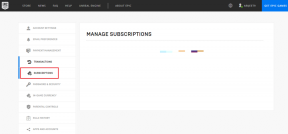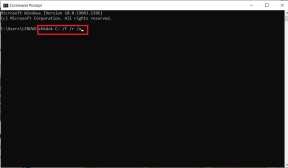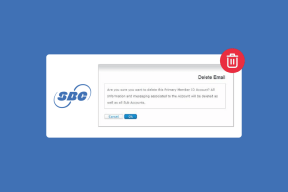9 τρόποι για να διορθώσετε την αδυναμία αποστολής πολλών εγγράφων στο WhatsApp στο Android
Miscellanea / / May 03, 2023
Το WhatsApp προσθέτει ένα πολλά νέα χαρακτηριστικά σε κάθε ενημέρωση εκτός από τη μία δυνατότητα για την οποία όλοι μας παραπονιόμαστε – να στέλνουμε εικόνες χωρίς απώλεια ποιότητας. Ωστόσο, αυτό δεν είναι τόσο σημαντικό, καθώς μπορείτε να στείλετε εικόνες ως έγγραφα χωρίς απώλεια ποιότητας. Αλλά πρόσφατα, αυτή η δυνατότητα έχει επίσης χτυπήσει και πολλοί χρήστες παραπονιούνται ότι δεν μπορούν να στείλουν πολλά έγγραφα στο WhatsApp χρησιμοποιώντας συσκευές Android.

Ειδικά όταν έχετε τραβήξει πολλές φωτογραφίες ενός συμβάντος και θέλετε να το στείλετε ως έγγραφο στο WhatsApp χωρίς υποτίμηση στην ποιότητα – αυτό το σφάλμα είναι τουλάχιστον απογοητευτικό. Αντιμετωπίσαμε μόνοι μας αυτό το πρόβλημα και αναζητήσαμε μερικούς τρόπους για να το αντιμετωπίσουμε. Αφήστε μας να σας δείξουμε επίσης για να σας βοηθήσουμε να το διορθώσετε.
1. Ελέγξτε τις άδειες WhatsApp
Εάν το WhatsApp στη συσκευή σας Android δεν έχει άδεια πρόσβασης στα αρχεία σας, δεν θα μπορείτε να στείλετε έγγραφα. Επομένως, βεβαιωθείτε ότι έχουν παραχωρηθεί τα απαραίτητα δικαιώματα για το WhatsApp. Δείτε πώς μπορείτε να ελέγξετε.
Βήμα 1: Πατήστε παρατεταμένα στο WhatsApp στο συρτάρι της εφαρμογής σας και επιλέξτε πληροφορίες εφαρμογής.
Βήμα 2: Πατήστε Δικαιώματα.


Βήμα 3: Επιλέξτε «Φωτογραφίες και βίντεο» και «Μουσική και ήχος» και επιλέξτε Να επιτρέπεται.


2. Ελέγξτε εάν χρησιμοποιείτε συνδεδεμένη συσκευή
Το WhatsApp ανακοίνωσε πρόσφατα μια λειτουργία που σας επιτρέπει να τη χρησιμοποιείτε περισσότερα από ένα τηλέφωνα. Αυτό λειτουργεί συνδέοντας μια συσκευή στην οποία έχετε εγγραφεί στο WhatsApp. Ωστόσο, εάν χρησιμοποιείτε το WhatsApp σε μια συνδεδεμένη συσκευή, ενδέχεται να μην μπορείτε να έχετε σωστή πρόσβαση σε όλες τις λειτουργίες και μπορεί να αντιμετωπίσετε το πρόβλημα της μη δυνατότητας αποστολής πολλών εγγράφων.
Δείτε πώς μπορείτε να ελέγξετε εάν χρησιμοποιείτε μια συνδεδεμένη συσκευή.
Βήμα 1: Ανοίξτε το WhatsApp. Πατήστε στο εικονίδιο με τις τρεις κουκκίδες και επιλέξτε Ρυθμίσεις.


Βήμα 2: Θα μπορείτε να δείτε εάν η συσκευή σας είναι συνδεδεμένη συσκευή ή όχι.

Εάν ναι, μπορείτε να δοκιμάσετε να στείλετε πολλά έγγραφα στο WhatsApp χρησιμοποιώντας την αρχική συσκευή.
Διαβάστε επίσης: Πώς να διορθώσετε εάν δεν μπορείτε να χρησιμοποιήσετε το WhatsApp σε δύο συσκευές.
3. Ελέγξτε το μέγεθος εγγράφου
Το WhatsApp σάς επιτρέπει να στέλνετε έγγραφα μόνο έως 2 GB. Επομένως, βεβαιωθείτε ότι τα έγγραφα που προσπαθείτε να στείλετε δεν υπερβαίνουν τα 2 GB μεμονωμένα.
4. Ελέγξτε τη Σύνδεση δικτύου
Εάν δεν μπορείτε να στείλετε πολλά έγγραφα στο WhatsApp, το πιθανότερο είναι ότι χρησιμοποιείτε σύνδεση στο Διαδίκτυο χαμηλής ταχύτητας. Επομένως, βεβαιωθείτε ότι χρησιμοποιείτε ένα δίκτυο Wi-Fi ή ένα ενεργό πρόγραμμα δεδομένων κινητής τηλεφωνίας με καλή ταχύτητα.
5. Επανεκκινήστε το WhatsApp
Μερικές φορές, το WhatsApp στο τηλέφωνό σας μπορεί να εμφανιστεί με ένα σφάλμα που δεν σας επιτρέπει να ανεβάσετε πολλά έγγραφα σε μια συνομιλία. Η επανεκκίνηση του WhatsApp στο τηλέφωνό σας βοηθά στην έναρξη μιας νέας συνεδρίας, η οποία είναι πιθανώς απαλλαγμένη από το σφάλμα.
Βήμα 1: Ανοίξτε το μενού εναλλαγής εφαρμογών και κλείστε το WhatsApp.
Βήμα 2: Ανοίξτε το WhatsApp από το συρτάρι της εφαρμογής σας και δοκιμάστε να ανεβάσετε τα αρχεία.


6. Επανεκκινήστε τη συσκευή
Το WhatsApp ενδέχεται να αντιμετωπίζει πρόβλημα με την πρόσβαση στα αρχεία στη συσκευή σας. Αυτό το πρόβλημα μπορεί να προκύψει λόγω σφάλματος στο σύστημά σας, επομένως δοκιμάστε να επανεκκινήσετε το τηλέφωνό σας για να απαλλαγείτε από αυτό. Υπάρχει μεγάλη πιθανότητα να διαγραφεί το σφάλμα, καθώς όλες οι λειτουργίες τερματίζονται και ξεκινούν εκ νέου μετά την επανεκκίνηση του τηλεφώνου σας.
Χρησιμοποιούμε μια συσκευή OnePlus για να το δείξουμε αυτό. Ωστόσο, τα βήματα θα παραμείνουν παρόμοια και για άλλες συσκευές Android.
Βήμα 1: Χρησιμοποιήστε το κουμπί λειτουργίας + το κουμπί αύξησης ή μείωσης της έντασης ήχου ή απλώς πατήστε παρατεταμένα το κουμπί λειτουργίας για να ανοίξετε το μενού λειτουργίας της συσκευής.
Βήμα 2: Θα βρείτε την επιλογή επανεκκίνησης της συσκευής σας.

7. Ενημερώστε το WhatsApp
Εάν πολλοί χρήστες αντιμετωπίζουν το πρόβλημα της αδυναμίας αποστολής πολλαπλών εγγράφων ταυτόχρονα, το WhatsApp σίγουρα θα το λάβει υπόψη του και θα κυκλοφορήσει μια ενημέρωση για να διορθώσει το σφάλμα. Επομένως, βεβαιωθείτε ότι χρησιμοποιείτε την πιο πρόσφατη έκδοση του WhatsApp στο τηλέφωνό σας.
Βήμα 1: Ανοίξτε το WhatsApp στο Play Store ή στο App Store από τον παρακάτω σύνδεσμο.
Ενημερώστε το WhatsApp στο Android
Βήμα 2: Πατήστε Ενημέρωση.

8. Εκκαθαρίστε την προσωρινή μνήμη WhatsApp
Η εκκαθάριση της προσωρινής μνήμης για μια εφαρμογή στη συσκευή σας Android διαγράφει όλα τα συσσωρευμένα ανεπιθύμητα αρχεία που μπορεί να είναι υπεύθυνα για την εκτέλεση σφαλμάτων. Ως εκ τούτου, κατά κανόνα, η εκκαθάριση της προσωρινής μνήμης χρησιμοποιείται ουσιαστικά ως μια προσπάθεια επίλυσης οποιουδήποτε προβλήματος με μια εφαρμογή στο τηλέφωνό σας Android. Το ίδιο ισχύει και για το ζήτημα της αδυναμίας αποστολής πολλών εγγράφων στο WhatsApp.
Λοιπόν, ορίστε πώς να εκκαθάριση της προσωρινής μνήμης στο WhatsApp.
Βήμα 1: Πατήστε παρατεταμένα στο εικονίδιο WhatsApp.
Βήμα 2: Πατήστε στο App Info.
Βήμα 3: Πατήστε Χρήση αποθηκευτικού χώρου.


Βήμα 4: Επιλέξτε Εκκαθάριση προσωρινής μνήμης.

9. Επανεγκαταστήστε το WhatsApp
Ως έσχατη λύση, μπορείτε να δοκιμάσετε να εγκαταστήσετε ξανά το WhatsApp στο τηλέφωνό σας. Ωστόσο, σας προτρέπουμε να βεβαιωθείτε ότι δημιουργούνται αντίγραφα ασφαλείας των συνομιλιών WhatsApp, καθώς όλες θα διαγραφούν μόλις τις απεγκαταστήσετε. Χάρη στο κρυπτογράφηση από άκρο σε άκρο χαρακτηριστικό, η ανάκτηση των διαγραμμένων συνομιλιών είναι σχεδόν αδύνατη, εκτός εάν έχετε δημιουργήσει αντίγραφα ασφαλείας τους.
Βήμα 1: Πατήστε παρατεταμένα στο εικονίδιο WhatsApp.
Βήμα 2: Πατήστε στο App Info. Τώρα, απεγκαταστήστε το WhatsApp από το τηλέφωνό σας.


Βήμα 2: Ανοίξτε το WhatsApp στο Play Store ή στο App Store για να εγκαταστήσετε ξανά το WhatsApp.
Εγκαταστήστε το WhatsApp στο Android
Αυτό είναι ό, τι πρέπει να κάνετε εάν δεν μπορείτε να στείλετε πολλά έγγραφα στο WhatsApp. Ωστόσο, εάν έχετε περισσότερες ερωτήσεις, ανατρέξτε στην ενότητα Συχνές ερωτήσεις παρακάτω.
Συχνές ερωτήσεις για έγγραφα WhatsApp
Μπορείτε να στείλετε έως και 100 αρχεία ταυτόχρονα στο WhatsApp.
Ναί. Ωστόσο, δεν είναι τόσο εύκολο όσο η αποστολή του σε μια συσκευή Android. Πρώτα, πρέπει να αποθηκεύσετε την εικόνα στην εφαρμογή Files στο iPhone σας και στη συνέχεια να στείλετε αυτήν την εικόνα ως έγγραφο στο WhatsApp.
Η ποιότητα της εικόνας μειώνεται κατά περίπου 70% στο WhatsApp.
Μοιραστείτε τα αρχεία σας γρήγορα
Ελπίζουμε ότι αυτό το άρθρο σας βοήθησε να διορθώσετε το πρόβλημα της αδυναμίας αποστολής πολλών εγγράφων στο WhatsApp. Ωστόσο, το WhatsApp θα πρέπει να λειτουργεί σε μια ενημέρωση που δεν μειώνει την ποιότητα της εικόνας. Με αυτόν τον τρόπο, η αποστολή μιας εικόνας ως έγγραφο – χωρίς προεπισκόπηση επίσης, μπορεί να εξαλειφθεί πλήρως!
Τελευταία ενημέρωση στις 02 Μαΐου 2023
Το παραπάνω άρθρο μπορεί να περιέχει συνδέσμους συνεργατών που βοηθούν στην υποστήριξη της Guiding Tech. Ωστόσο, δεν επηρεάζει τη συντακτική μας ακεραιότητα. Το περιεχόμενο παραμένει αμερόληπτο και αυθεντικό.
Γραμμένο από
Υπέρυθος Κουντίνια
Ο Supreeth είναι φανατικός φανατικός της τεχνολογίας και διασκεδάζει από τότε που ήταν παιδί. Αυτήν τη στιγμή κάνει αυτό που του αρέσει περισσότερο - γράφει για την τεχνολογία στο Guiding Tech. Είναι πρώην μηχανολόγος μηχανικός και έχει εργαστεί στη βιομηχανία EV για δύο χρόνια.